Nota che questo strumento non è gratuito, per ogni utilizzo dovrai riscattare token, per acquistare token vai alla tua pagina di gestione degli scambi. Lo strumento è inoltre limitato a 10.000 pixel in larghezza/altezza per il risultato finale.
Con la nostra piattaforma puoi esportare un'ortoimmagine direttamente dal visualizzatore, questo ti permette di ottenere una rappresentazione piatta della tua nuvola di punti, può essere fatta in orizzontale o in verticale e puoi scegliere la parte che vuoi esportare. L'immagine esportata mostrerà una scala di misurazione in metri e piedi.
Apriamo il menu di analisi, per questo fare clic sulla lente di ingrandimento nel menu a sinistra, quindi fare clic sull'icona quadrata per accedere al menu ortoimmagine.
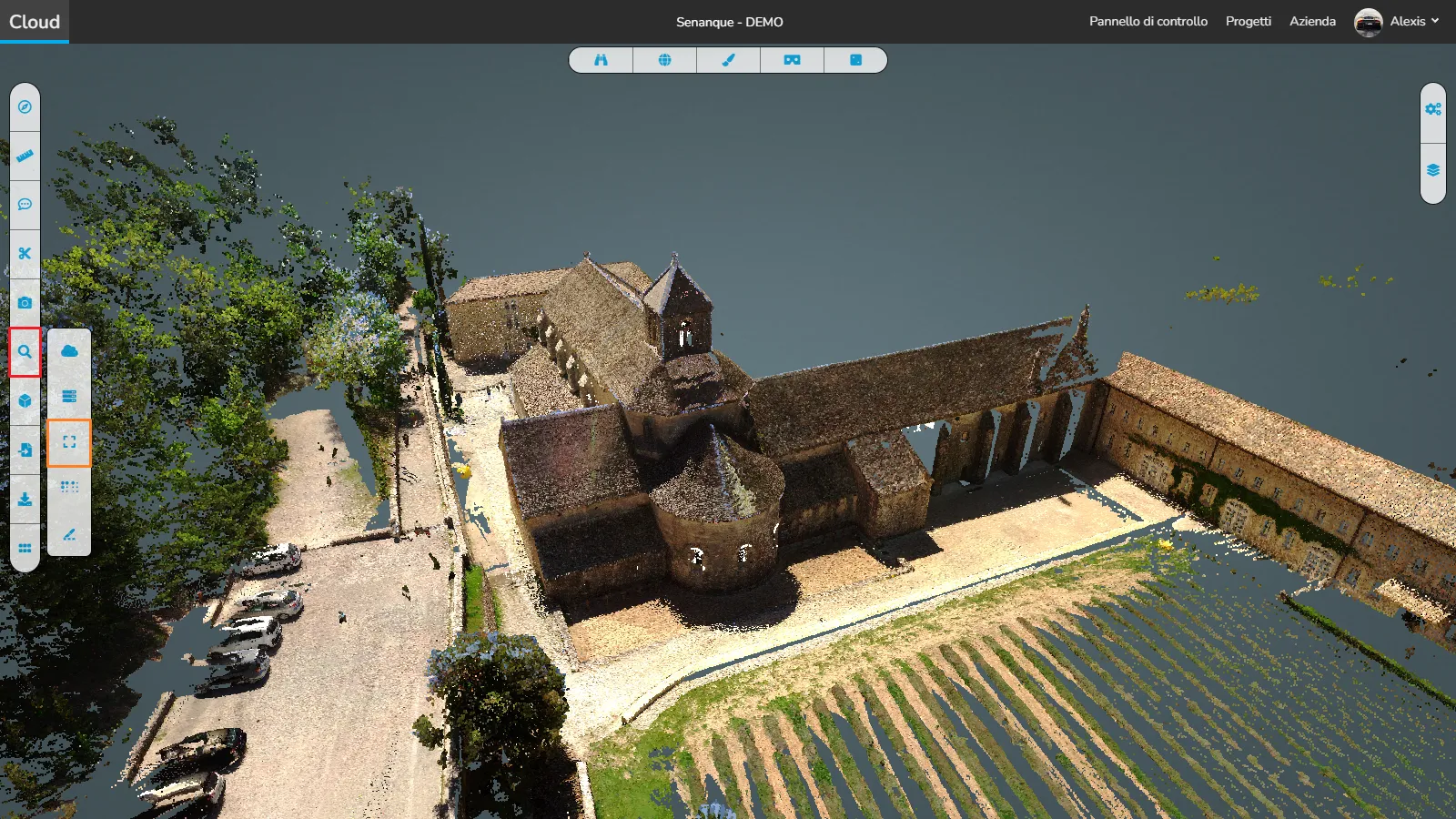
Iniziamo chiudendo la finestra appena aperta.
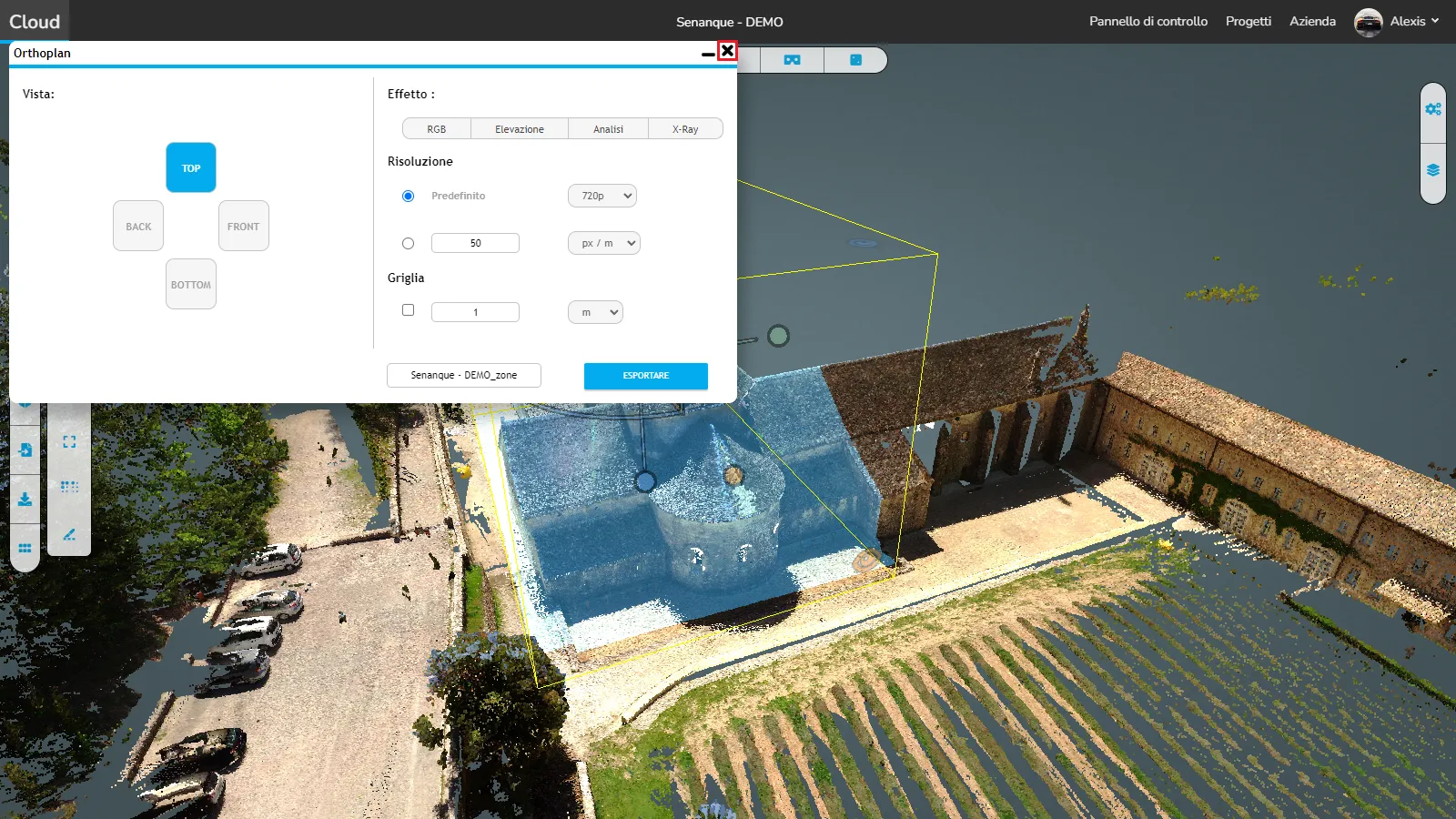
Ora che la strada è libera, posizioniamo la scatola come desideri. Per spostare la scatola hai un punto alla fine di ogni asse, afferra e trascina questi punti per cambiare la dimensione della scatola, puoi anche vedere 3 quarti di cerchio, afferrali e trascinali per ruotare la scatola. Tieni presente che la dimensione della tua scatola deve essere correlata alla risoluzione che sceglierai in seguito. Una risoluzione bassa ti permetterà di ridurre le dimensioni della scatola, una risoluzione più alta ti costringerà ad aumentare le dimensioni della scatola.
Una volta che sei soddisfatto della posizione della tua scatola, apri il menu della scena e fai clic su esporta la tua scatola, quindi scorri verso il basso e premi il pulsante ortoimmagine per riaprire la finestra.
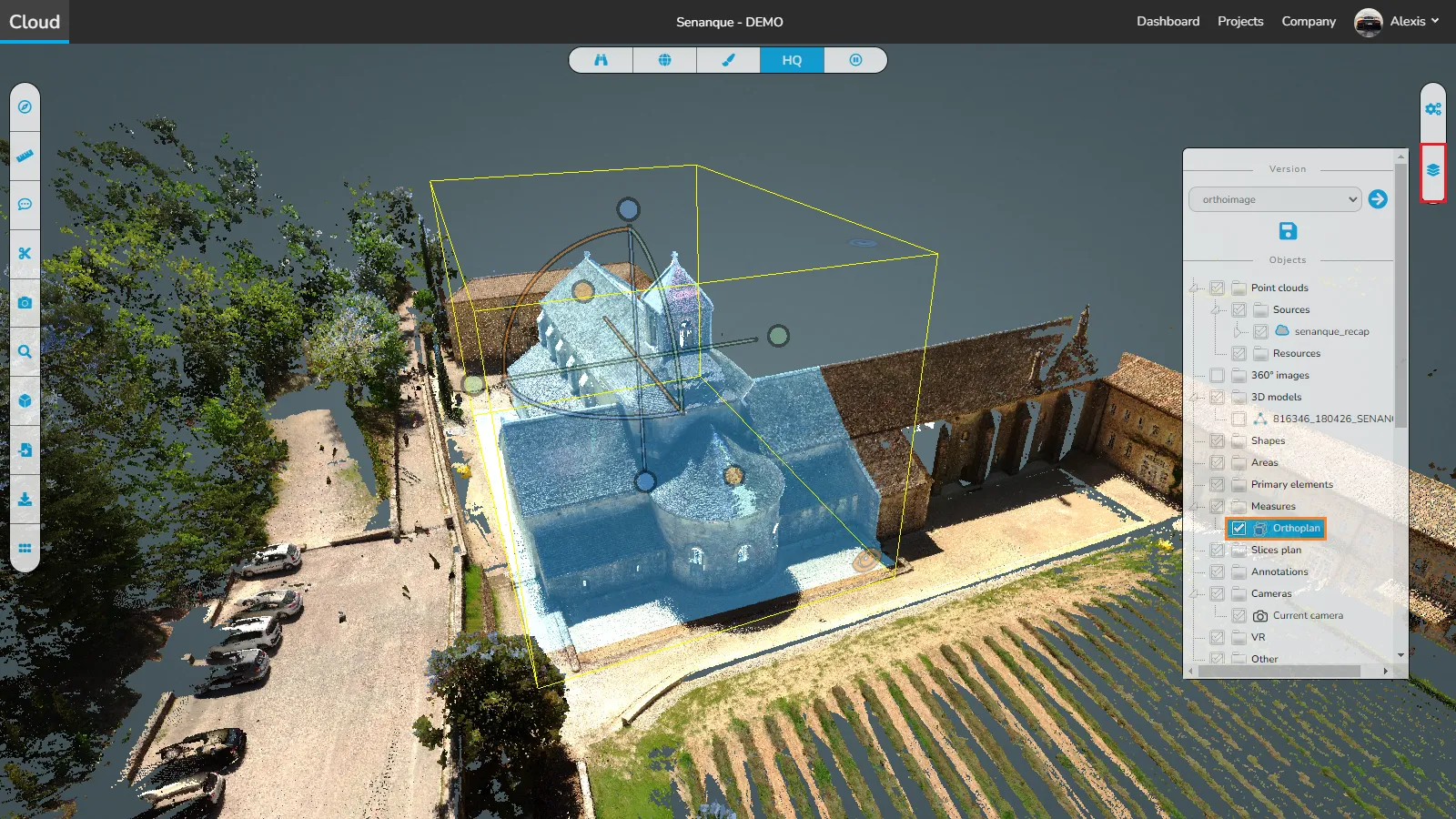
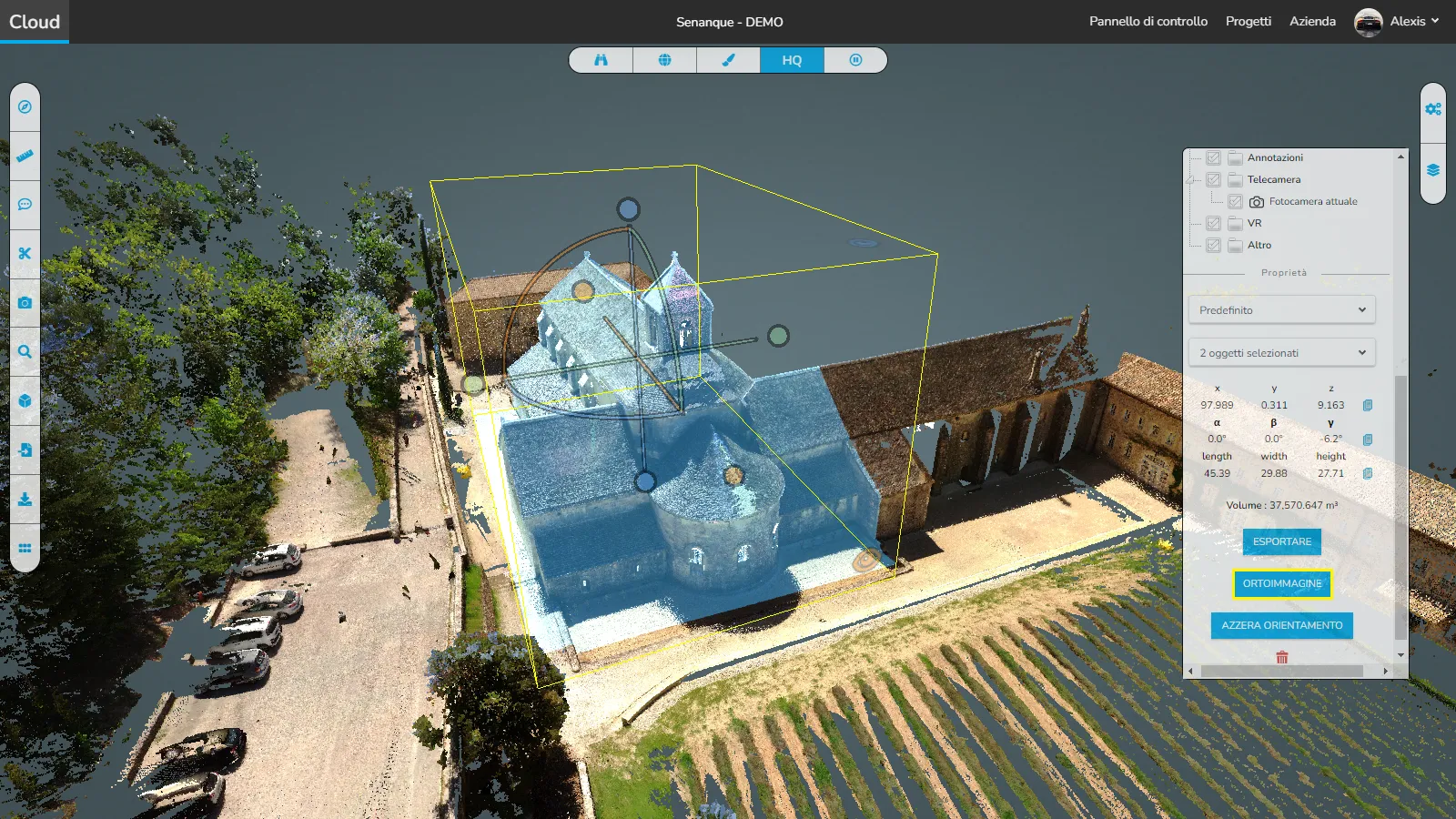
In questa finestra, dovrai eseguire i seguenti passaggi:
- Selezionare il punto di vista da cui creare l'ortoimmagine
- Puoi decidere quale modalità utilizzare, RGB (colorata), Elevazione, Analisi (da utilizzare solo se la nuvola di punti è già stata analizzata), X-Ray (nostra raccomandazione personale)
- Seleziona una risoluzione preimpostata da 720p a 8K
- Seleziona una risoluzione personalizzata
- Decidi se vuoi visualizzare una griglia e la sua spaziatura (l'esempio in fondo all'articolo ne ha una)
- Decidi i nomi dei file
- Avvia l'esportazione
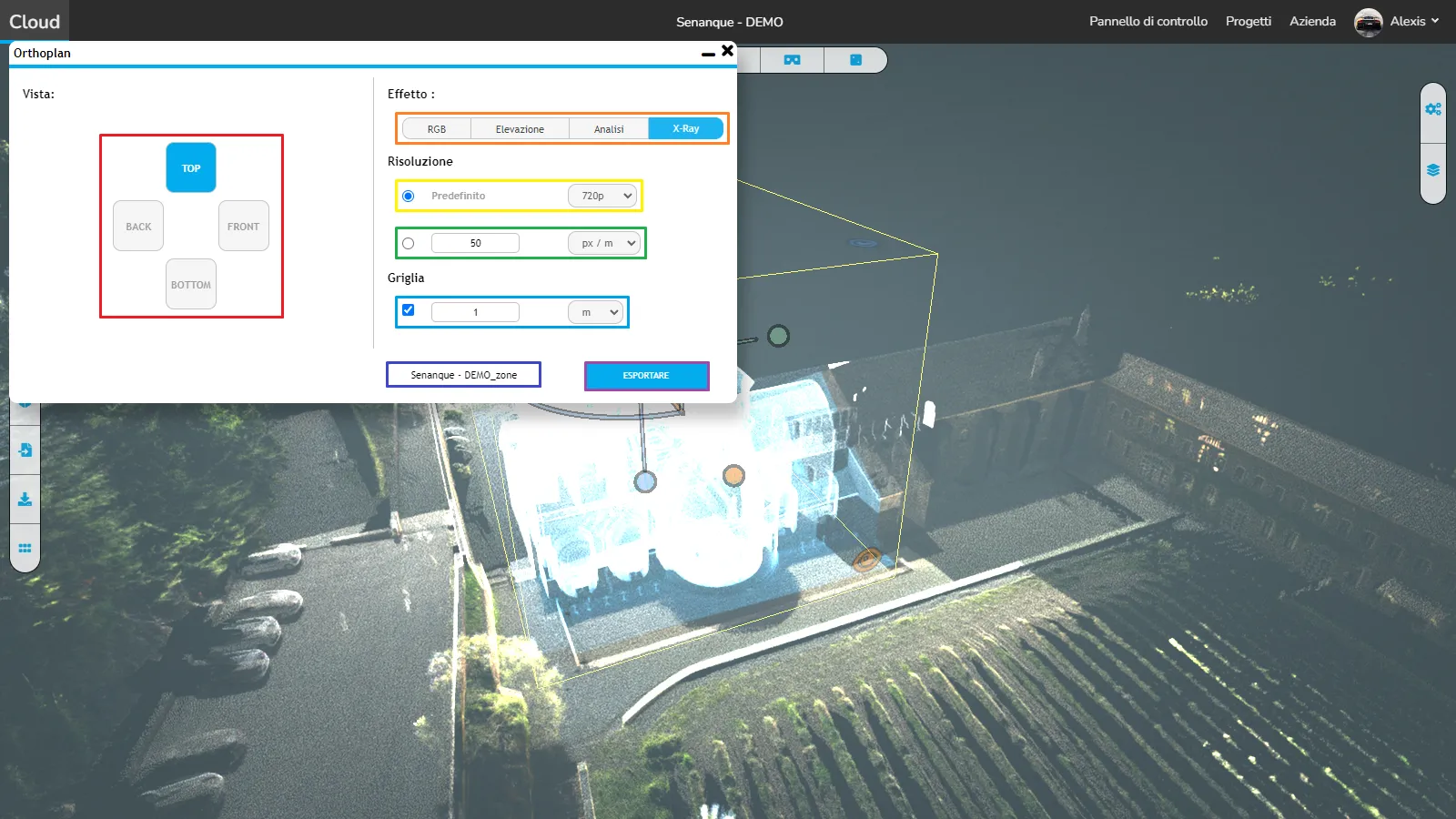
Ci vorranno alcuni minuti per esportare l'immagine e scaricarla direttamente sul tuo computer, durante il processo puoi fare clic sul pulsante Fine. Se fai clic una volta, l'ortoimmagine finirà di caricare la profondità corrente e quindi esporterà l'immagine, fai clic una seconda volta per interrompere immediatamente il processo e scaricare l'immagine così com'è.
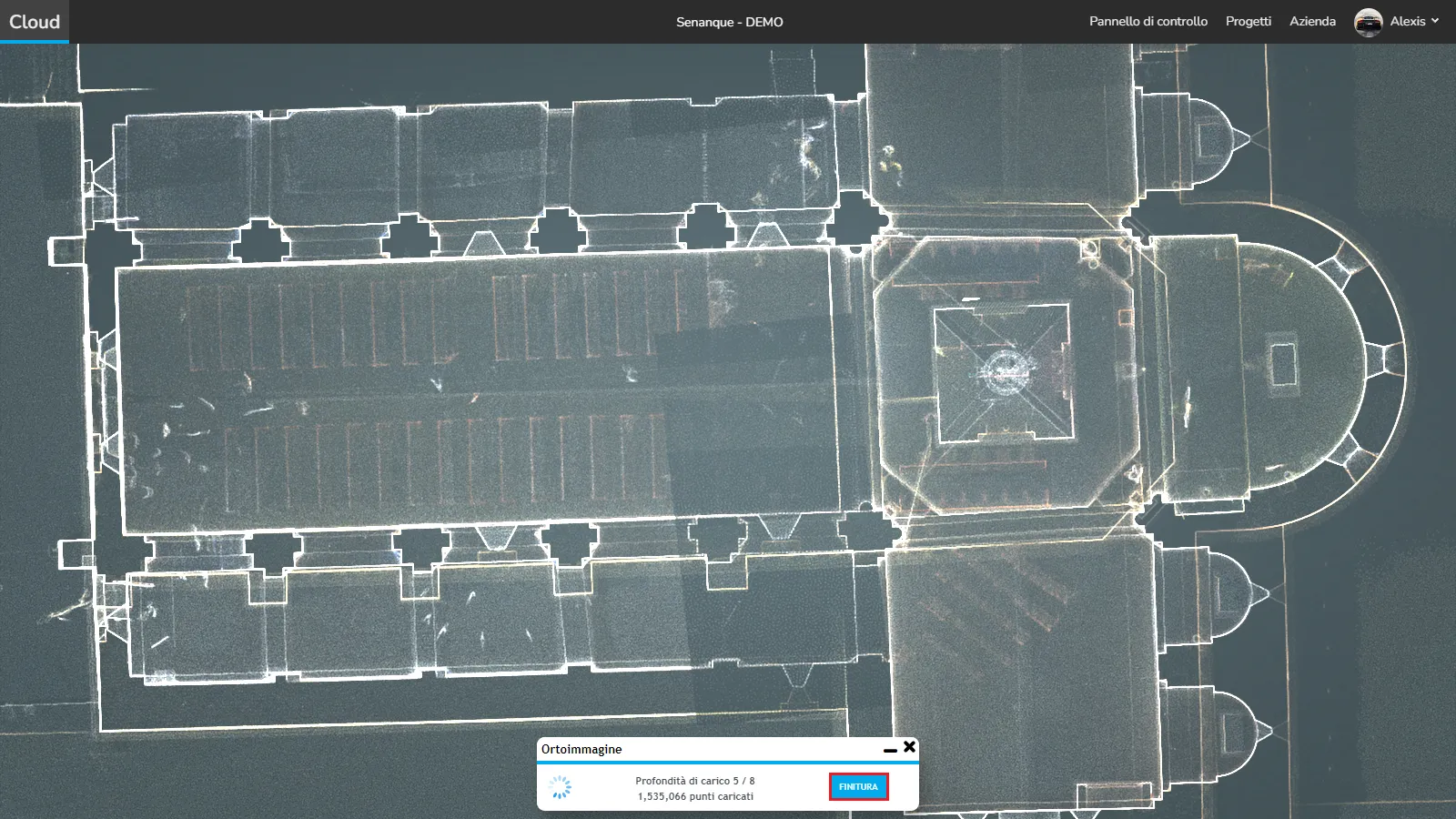
Ecco come apparirà utilizzando le impostazioni correnti:
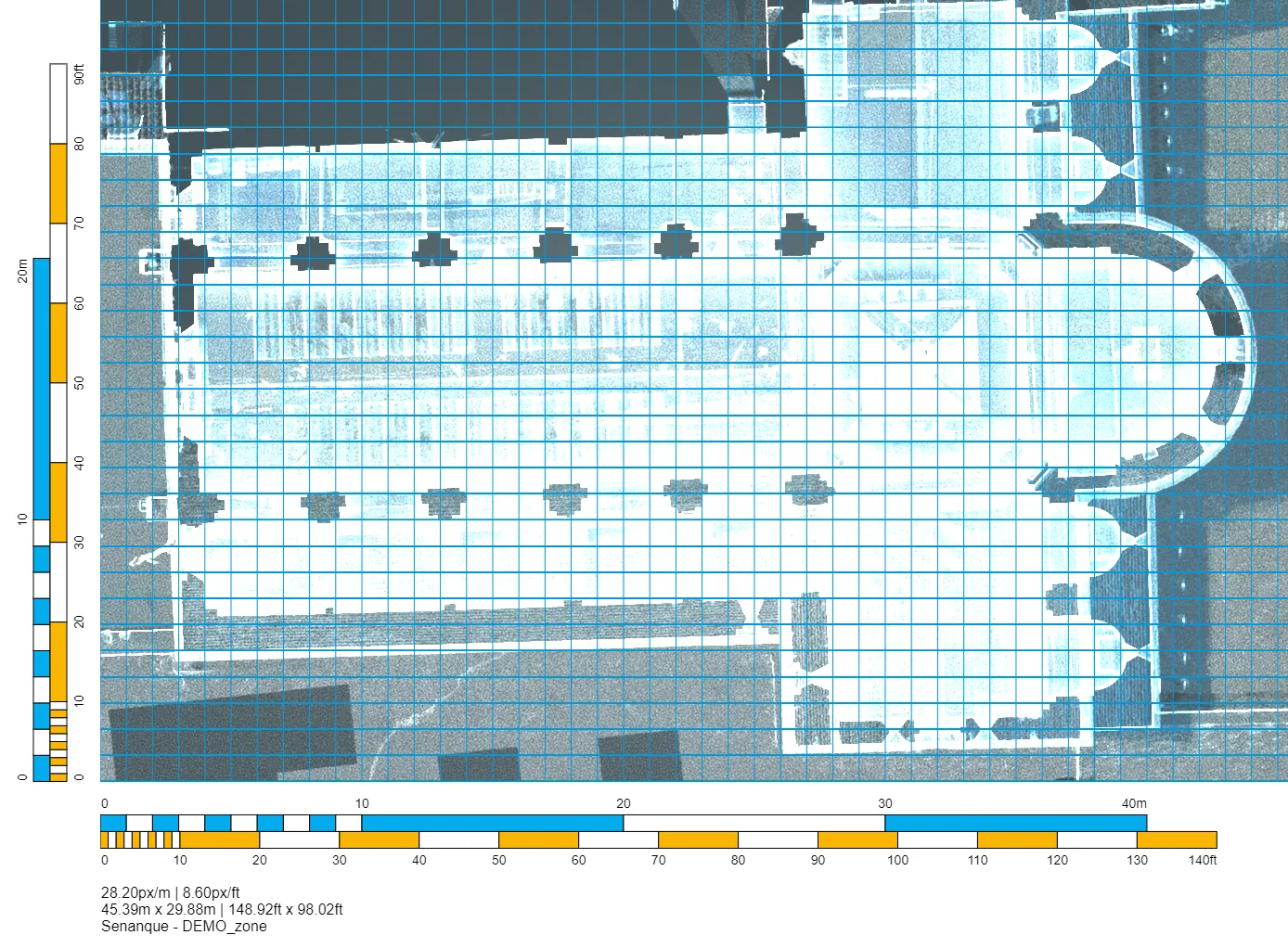
In caso di problemi o difficoltà, non esitare a contattare il team della piattaforma.